Cách Cộng Dòng Trong Excel: Hướng Dẫn Chi Tiết Từ A-Z
Cách Cộng Dòng Trong Excel là một kỹ năng cơ bản nhưng vô cùng quan trọng đối với bất kỳ ai sử dụng phần mềm bảng tính này. Chỉ với vài thao tác đơn giản, bạn có thể tính tổng các giá trị trong một dòng, từ đó tiết kiệm thời gian và công sức cho việc xử lý dữ liệu. Bài viết này sẽ hướng dẫn bạn chi tiết về cách cộng dòng trong Excel, từ những phương pháp cơ bản nhất đến các thủ thuật nâng cao, giúp bạn làm chủ kỹ năng này một cách hiệu quả.
Các Phương Pháp Cộng Dòng Trong Excel
Excel cung cấp nhiều cách khác nhau để cộng dòng, đáp ứng mọi nhu cầu từ đơn giản đến phức tạp. Dưới đây là một số phương pháp phổ biến và hữu ích nhất:
-
Sử dụng hàm SUM: Đây là cách đơn giản và phổ biến nhất. Bạn chỉ cần nhập công thức
=SUM(A1:A10)vào ô cần hiển thị kết quả, trong đó A1:A10 là phạm vi ô cần cộng. -
Sử dụng AutoSum: Tính năng AutoSum giúp bạn cộng dòng nhanh chóng chỉ với một cú click chuột. Chọn ô bên dưới dòng cần cộng, sau đó click vào biểu tượng AutoSum (ký hiệu Σ) trên thanh công cụ. Excel sẽ tự động đề xuất phạm vi cộng và bạn chỉ cần nhấn Enter để xác nhận.
-
Cộng dòng với điều kiện: Trong trường hợp bạn chỉ muốn cộng các giá trị thỏa mãn một điều kiện nhất định, bạn có thể sử dụng hàm SUMIF. Ví dụ, để cộng các giá trị lớn hơn 10 trong dòng A1:A10, bạn sử dụng công thức
=SUMIF(A1:A10,">10").
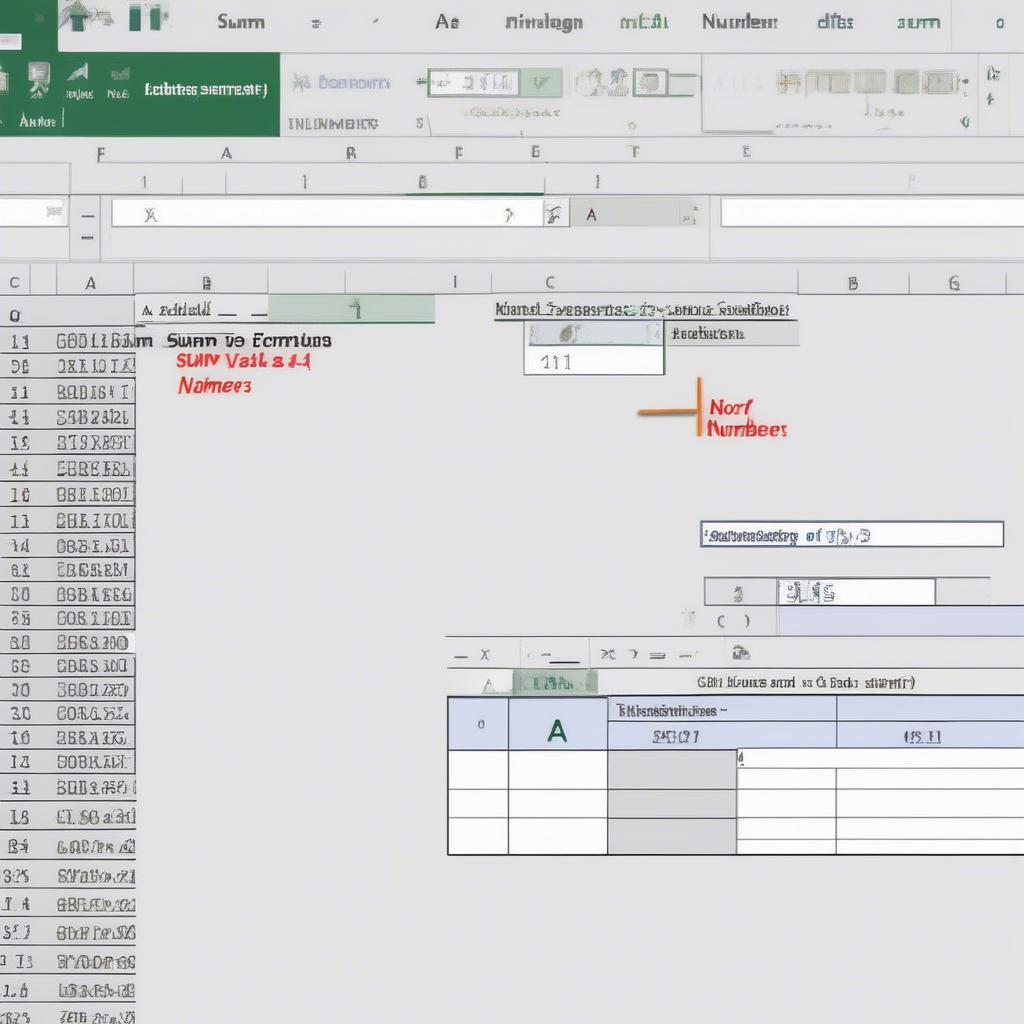 Cách cộng dòng trong Excel sử dụng hàm SUM
Cách cộng dòng trong Excel sử dụng hàm SUM
Thủ Thuật Nâng Cao Khi Cộng Dòng Trong Excel
Ngoài các phương pháp cơ bản, Excel còn cung cấp một số thủ thuật nâng cao giúp bạn cộng dòng một cách linh hoạt và hiệu quả hơn:
-
Cộng dòng với nhiều điều kiện: Sử dụng hàm SUMIFS để cộng dòng với nhiều điều kiện khác nhau. Ví dụ, để cộng các giá trị lớn hơn 10 và nhỏ hơn 20 trong dòng A1:A10, bạn sử dụng công thức
=SUMIFS(A1:A10,A1:A10,">10",A1:A10,"<20"). -
Cộng dòng với hàm INDIRECT: Hàm INDIRECT cho phép bạn cộng dòng một cách động, dựa trên giá trị của một ô khác. Điều này rất hữu ích khi bạn cần thay đổi phạm vi cộng một cách thường xuyên. Bạn đang tìm việc làm tại Hà Nội? Xem ngay các công ty tuyển dụng việc làm tại hà nội.
-
Cộng dòng trong bảng tính lớn: Với bảng tính có hàng triệu dòng, việc cộng dòng có thể mất nhiều thời gian. Để tối ưu hóa tốc độ, bạn nên sử dụng các kỹ thuật như chia nhỏ bảng tính, sử dụng Power Pivot, hoặc sử dụng VBA.
Làm sao để cộng dòng không liên tiếp trong Excel?
Bạn có thể sử dụng hàm SUM và liệt kê các ô cần cộng, cách nhau bởi dấu phẩy. Ví dụ: =SUM(A1,C1,E1).
Có cách nào để cộng dòng theo màu ô trong Excel không?
Không có hàm tích hợp sẵn để làm điều này. Bạn cần sử dụng VBA hoặc filter theo màu để sau đó cộng các ô đã lọc.
Ví Dụ Minh Họa Cách Cộng Dòng Trong Excel
Giả sử bạn có một bảng dữ liệu bán hàng, với các cột là sản phẩm, số lượng và đơn giá. Để tính tổng doanh thu cho từng sản phẩm, bạn cần cộng dòng tương ứng với số lượng và đơn giá, sau đó nhân với nhau. Bạn có thể sử dụng công thức =SUM(B2:C2)*D2, trong đó B2:C2 là phạm vi ô chứa số lượng và đơn giá, còn D2 là ô chứa đơn giá. Cần mẫu kiểm kê tài sản? Tải ngay mẫu kiểm kê tài sản file excel.
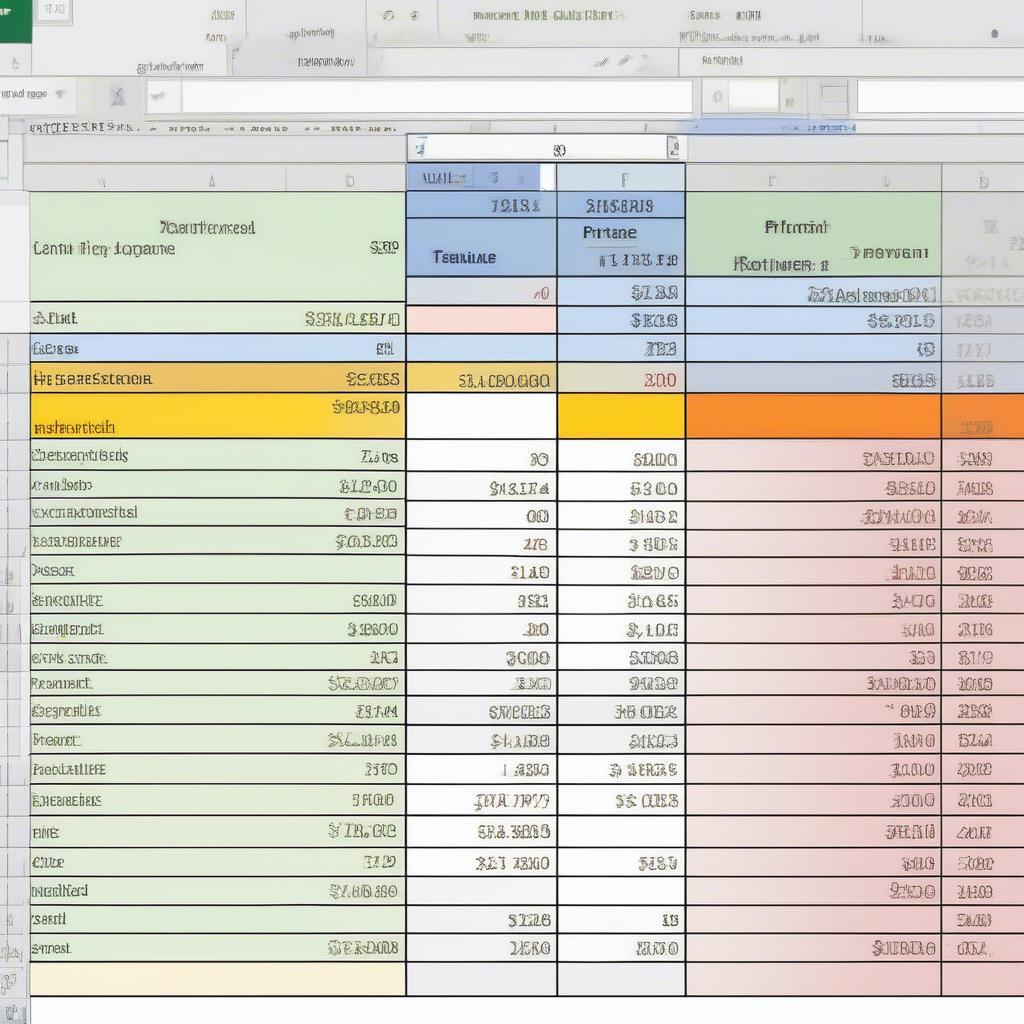 Ví dụ cộng dòng trong Excel
Ví dụ cộng dòng trong Excel
Theo ông Nguyễn Văn A, chuyên gia phân tích dữ liệu tại KPIs.store: “Việc thành thạo cách cộng dòng trong Excel là bước đầu tiên để bạn trở thành một chuyên gia phân tích dữ liệu. Nắm vững các kỹ thuật này sẽ giúp bạn tiết kiệm rất nhiều thời gian và công sức trong công việc.”
Bà Trần Thị B, quản lý dự án tại một công ty phần mềm: “Chúng tôi sử dụng Excel hàng ngày để quản lý dữ liệu. Cách cộng dòng trong Excel là một kỹ năng không thể thiếu đối với tất cả nhân viên của chúng tôi.”
Kết luận lại, cách cộng dòng trong Excel là một kỹ năng đơn giản nhưng vô cùng quan trọng. Bằng việc áp dụng các phương pháp và thủ thuật được giới thiệu trong bài viết này, bạn có thể dễ dàng cộng dòng trong Excel và nâng cao hiệu suất công việc của mình. Hãy bắt đầu thực hành ngay hôm nay để trải nghiệm những lợi ích mà Excel mang lại. Bạn muốn học cách tính thưởng trên Excel? Tham khảo ngay cách tính thưởng trong excel.
FAQ
- Hàm SUM trong Excel là gì?
- Làm thế nào để sử dụng AutoSum?
- Khi nào nên sử dụng hàm SUMIF?
- Hàm SUMIFS khác gì với hàm SUMIF?
- Làm sao để cộng dòng trong Excel với điều kiện phức tạp?
- Tôi có thể cộng dòng trong Excel bằng VBA không?
- Có phần mềm nào hỗ trợ cộng dòng trong Excel tốt hơn không? Bạn muốn đăng tin tìm việc? Tham khảo cách đăng tin tìm việc. Bạn cần biết cách lập bảng chấm công? Hãy xem cách lập bảng chấm công trên excel 2010.
